您所在的位置:首页 - 热点 - 正文热点
右键菜单恢复,如何轻松应对Windows系统中右键菜单的异常问题
![]() 雨迪
08-31
【热点】
26人已围观
雨迪
08-31
【热点】
26人已围观
摘要在日常使用电脑的过程中,我们经常需要依赖于右键菜单来快速完成一些操作,如打开文件、复制粘贴、创建快捷方式等,由于各种原因,有时Windows系统的右键菜单会出现异常,比如响应缓慢、选项缺失或错乱等问题,给用户带来极大的不便,本文将探讨右键菜单出现问题的原因,并提供几种有效的解决方法,帮助用户轻松恢复右键菜单功能……
在日常使用电脑的过程中,我们经常需要依赖于右键菜单来快速完成一些操作,如打开文件、复制粘贴、创建快捷方式等,由于各种原因,有时Windows系统的右键菜单会出现异常,比如响应缓慢、选项缺失或错乱等问题,给用户带来极大的不便,本文将探讨右键菜单出现问题的原因,并提供几种有效的解决方法,帮助用户轻松恢复右键菜单功能。
右键菜单出问题的表现及原因分析
表现
1、响应迟缓:点击右键后,菜单弹出速度慢,有时候甚至要等待数秒才能看到菜单。
2、选项不全:某些常用的菜单项消失不见,或者出现了不应该存在的选项。
3、错乱显示:菜单项顺序错乱,或者出现了重复项,影响正常使用。
4、无法使用:点击右键时,完全无反应,无法调出菜单。
原因
注册表损坏:注册表中的相关设置被错误修改或删除,导致菜单配置信息丢失。
系统文件丢失或损坏:关键的系统文件可能因为病毒攻击、误删除等原因而损坏。
第三方软件冲突:安装了一些不兼容的软件或驱动程序,干扰了正常的功能。
用户设置错误:错误地修改了系统设置或注册表中的某些值。
病毒或恶意软件感染:这些威胁可能会修改系统设置,以达到隐藏自身的目的。
解决右键菜单问题的方法
方法一:重启资源管理器
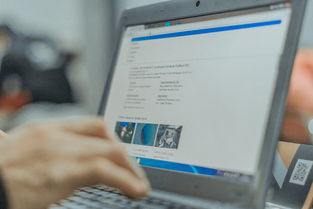
- 按Ctrl + Shift + Esc 打开任务管理器。
- 在“进程”标签页下找到“Windows 资源管理器”,右键选择“结束任务”。
- 然后点击下方的“文件”菜单,并选择“运行新任务”,输入explorer.exe回车即可。
方法二:修复注册表
- 备份当前注册表(按Win+R键,输入regedit打开注册表编辑器,依次点击“文件”->“导出”)。
- 定位到HKEY_CLASSES_ROOT\Directory\shell和HKEY_CLASSES_ROOT\AllFilesystemObjects\shell路径,检查是否存在异常键值。
- 删除可能导致问题的键值(注意不要删除正常的键值),然后重启电脑。
方法三:使用系统还原点
- 如果之前创建过系统还原点,则可以通过系统还原功能恢复到一个正常的状态。
- 按Win + R 键,输入rstrui.exe打开系统还原向导,按照提示进行操作。
方法四:禁用冲突软件
- 查看最近安装的软件列表,找出可能导致问题的应用程序。
- 在安全模式下逐一禁用或卸载可疑软件,观察问题是否得到解决。

方法五:执行SFC扫描
- 以管理员身份运行命令提示符(按 Win+X 键,选择“命令提示符(管理员)”)。
- 输入sfc /scannow并回车,等待扫描完成,查看是否有任何修复动作。
方法六:重置IE浏览器设置
- 对于与IE相关的右键菜单问题,可以尝试重置Internet Explorer设置。
- 打开IE浏览器,依次点击“工具”->“Internet选项”->“高级”标签,在“重置”按钮处勾选“删除个人设置”,然后点击“重置”。
预防措施
1、定期备份注册表:这样即使出现问题也能迅速恢复。
2、谨慎安装软件:特别是来路不明的免费软件或插件。
3、及时更新系统补丁:确保操作系统处于最新状态,减少被恶意软件攻击的风险。
4、使用杀毒软件:定期对计算机进行全面扫描,清除潜在威胁。
5、创建系统还原点:在安装新的软件或更新之前,先创建一个系统还原点作为应急之用。
通过上述方法,我们可以有效地解决Windows系统中遇到的各种右键菜单问题,让我们的电脑体验更加流畅,如果以上方法都无法解决问题,建议寻求专业人士的帮助,以免造成更大的损失。
版权声明: 免责声明:本网站部分内容由用户自行上传,若侵犯了您的权益,请联系我们处理,谢谢!联系QQ:2760375052
下一篇: 探索未来科技,三星笔记本系列全面解析
最近发表
- 一款值得信赖的全能座驾
- Jeep牧马人,越野传奇的全面解析
- 轻松掌握 XP 中文语言包下载与安装全攻略
- 深入探索Google操作系统,如何改变我们的数字生活
- 一款独特的美式SUV
- 轻松入门电脑知识,畅游数字世界——电脑知识学习网带你全面掌握
- 深入解读vivo Y93手机参数,性能、功能与用户体验
- 电源已接通但未充电?别慌!详解及解决方法
- 苹果SE4上市时间及价格全解析,性价比之王的回归
- 探寻AM3平台的最佳CPU选择
- 别克君威价格全解析,购车必备指南
- 全面解析与深度评测
- 理解负指数分布图像,隐藏在日常生活中的数学之美
- 全面解析与购车指南
- 深入了解标志206最新报价,购车指南与市场分析
- 深入了解 i3 10100,一款适合日常生活的高效处理器
- 走进vivo手机商城,探索智能生活的新篇章
- 5万以下汽车报价大全,为您精选高性价比的经济型车型
- 一辆小车的精彩故事
- 全面解析与购车建议
- 深入了解昊锐1.8T油耗表现及其优化技巧
- 迈腾18T,都市出行的理想伙伴,轻松驾驭每一段旅程
- 桑塔纳新款,传承经典,焕发新生
- 联发科MT6765,智能手机的高效心脏
- 丰田Previa,一款经典MPV的前世今生
- 小学校长受贿近千万,背后的故事与启示
- 探索移动帝国论坛,连接全球移动技术爱好者的桥梁
- 小小的我预售破4000万,一场梦幻童话的奇迹之旅
- 深度解析凯迪拉克CTS(进口),豪华与性能的完美结合
- 揭秘南方人为何更易患鼻咽癌?
- 豪华与性能的完美结合——价格详解及购车指南
- 我是刑警编剧专访,坚持创作初心,不惯市场之风
- 轻松掌握图标文件的奥秘
- 黄圣依在最强大脑中的高知魅力——路透背后的故事
- 微信紧急提醒,警惕木马病毒——如何防范与应对网络攻击?
- Jeep新大切诺基,经典与现代的完美融合
- 顾客用餐时打火机不慎落入锅内引发爆炸事件解析
- 解读大捷龙报价,购车前必知的关键信息
- 大学生作业中的AI气息,新时代的学习变革
- 比亚迪思锐,探索未来汽车科技的先锋
- 警惕串联他人越级走访,数人多次煽动行为终被抓获的警示
- 经典与现代的完美融合——联想ThinkPad X201,一款改变工作方式的笔记本电脑
- 北京平谷再现鸟中老虎
- 一位七旬官员的人生转折,公诉背后的故事与深思
- 财神鱼离奇死亡,男子悲痛之余做出惊人决定,起锅烧油含泪吃下
- 掌握 Flash 课件制作,从零开始的实用教程
- 蜜雪冰城的新动作,背后的战略调整与市场应对
- 警惕网络谣言,重庆小女孩急需救助的真相揭秘
- 深入了解2012款锋范,经典小车的完美演绎
- 刘诗诗,淡然面对传闻,专注自我成长








